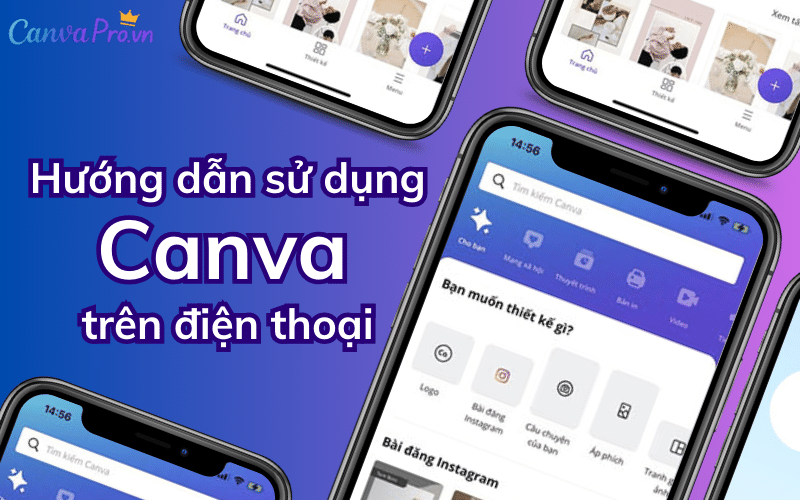Bạn đang loay hoay không biết phải làm những bước như thế nào để có thể thiết kế được một hình ảnh đẹp mắt với Canva. Đừng lo lắng, với những hướng dẫn dùng Canva cơ bản trong bài viết này. Chắc chắn bạn có thể tạo ra được những tác phẩm không khác gì so với các designer chuyên nghiệp.
Tìm hiểu tổng quát về Canva
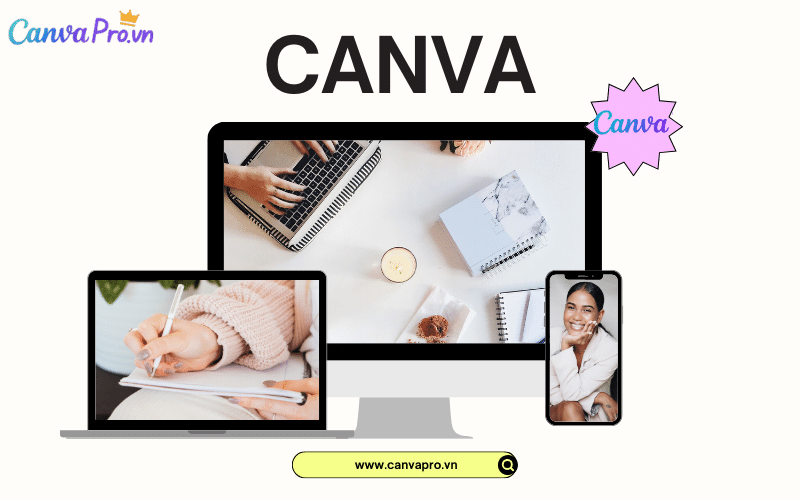
Canva là một ứng dụng hỗ trợ thiết kế hình ảnh và video đồ họa, được tối ưu hóa trải nghiệm cho cả trang web và thiết bị di động. Canva cung cấp cho người dùng hàng triệu mẫu thiết kế khác nhau cùng nhiều tính năng để người dùng có thể thỏa sức sáng tạo để tạo ra những thiết kế độc đáo.
Canva có hai phiên bản chính, bao gồm phiên bản miễn phí và phiên bản Pro có phí. Với phiên bản miễn phí, bạn có thể sử dụng những tính năng cơ bản để thiết kế. Tuy nhiên, đối với tài khoản Canva Pro bạn có thể sử dụng tất cả các tính năng của Canva.
Các tính năng của Canva Pro
Canva Pro cung cấp một loạt các tính năng và ưu điểm mà phiên bản miễn phí không có, nhằm phục vụ nhu cầu của người dùng chuyên nghiệp và doanh nghiệp như:
- Xóa nền nhanh chóng chỉ với một nhấp chuột
- Sử dụng không giới hạn kho mẫu cao cấp và hơn 100 triệu ảnh, video, âm thanh, đồ hoạ,..cao cấp.
- Bạn có thể tạo ảnh động tức thì để thiết kế trở lên độc đáo hơn.
- Có thể lên lịch đăng trên nhiều trang mạng xã hội cùng một lúc
- Tải xuống hình ảnh PNG trong suốt
- Thay đổi kích cỡ của thiết kế một cách dễ dàng
- Tạo biểu đồ và đồ thị chuyên nghiệp theo hàng ngàn mẫu có sẵn
- Chia sẻ và hợp tác thiết kế với đồng nghiệp
- Sử dụng tính năng mở rộng Magic để mở rộng thiết kế chỉ với một lần click chuột
- Tính năng chọn Magic và chọn văn bản, giúp bạn có thể tách nền và phần nội dung, văn bản của hình ảnh mẫu nhanh chóng.
- Tính năng chuyển đổi văn bản trong hình ảnh sang file Doc.
Hướng dẫn dùng Canva cơ bản trên máy tính
Để có thể sử dụng Canva để thiết kế, bạn cần có một tài khoản Canva. Bạn có thể đăng ký tài khoản Canva tại đây. Nếu đã có tài khoản bạn chỉ cần đăng nhập vào tài khoản và bắt đầu thiết kế theo các bước sau:
Tự thiết kế mà không sử dụng mẫu có sẵn
– Bạn có thể bắt đầu bằng việc nhấp vào “Tạo thiết kế” và nhập kích thước mong muốn. Sau khi hoàn thành, bạn sẽ được đưa đến một bảng trắng để tự do sáng tạo.

– Bạn có thể thay đổi nền bằng cách chọn màu nền tạo “Màu Nền” hoặc thêm hình nền đa dạng tại “Ứng dụng”.

– Thêm nội dung vào thiết kế: Điền nội dung và thêm hình ảnh hoặc video từ máy tính hoặc thư viện Canva. Kéo chúng vào vị trí mong muốn trên trang thiết kế hoặc sao chép và dán từ máy tính.

– Thêm văn bản vào thiết kế cũng dễ dàng: Lựa chọn định dạng văn bản, chỉnh sửa nội dung, và tùy chỉnh font, màu sắc, và hiệu ứng.

– Cuối cùng, bạn có thể chia sẻ và tải xuống thiết kế của mình: Chọn “chia sẻ” để điều chỉnh quyền truy cập và chia sẻ hình ảnh với người khác. Hoặc chọn “tải xuống” để lưu tệp trên máy tính của bạn. Lưu ý rằng một số tính năng bạn chỉ có thể sử dụng khi đã đăng ký tài khoản Canva Pro.

Sử dụng mẫu có sẵn

Nếu bạn muốn tìm một mẫu phù hợp với chủ đề bạn quan tâm, bạn có thể sử dụng tính năng tìm kiếm để tìm và chọn mẫu thích hợp. Sau đó, bạn có thể tùy chỉnh nội dung, hình ảnh, màu sắc và bố cục theo ý muốn của bạn.

Sau khi hoàn thành thiết kế, bạn có thể lưu nó xuống máy tính hoặc chia sẻ nó trên các trang mạng xã hội giống như khi bạn tự thiết kế ở trên.
Hướng dẫn dùng Canva cơ bản trên điện thoại
– Bắt đầu bằng việc chọn mẫu thiết kế: Khi bạn mở ứng dụng Canva trên điện thoại, bạn sẽ thấy nhiều mẫu thiết kế có sẵn cho nhiều mục đích khác nhau, chẳng hạn như đăng Instagram, đăng Story, tạo Áp phích, Logo, Card và nhiều loại nội dung khác. Bạn có thể lựa chọn giữa các mẫu miễn phí hoặc trả phí (nếu bạn có tài khoản Pro) mà ứng dụng đề xuất.

– Tải hình ảnh lên: Sau khi bạn đã chọn mẫu thiết kế, bạn có thể tải lên hình ảnh từ điện thoại của bạn để sử dụng trong thiết kế. Bạn có thể ghép, chỉnh sửa và điều chỉnh hình ảnh theo ý muốn của bạn.

Nếu bạn không muốn sử dụng hình ảnh cá nhân, Canva cung cấp một kho hình ảnh có sẵn và bạn có thể tìm kiếm chúng theo chủ đề bằng tính năng tìm kiếm.
– Tùy chỉnh thiết kế: Mẫu thiết kế có thể được tùy chỉnh bằng cách thêm văn bản, thay đổi font chữ, kích thước, hình nền và áp dụng bộ lọc hình ảnh nếu cần. Canva cung cấp nhiều công cụ để bạn tạo nội dung đồ họa theo ý muốn.
– Lưu và chia sẻ: Khi hoàn thành thiết kế, bạn có thể lưu hình ảnh với nhiều định dạng khác nhau như .PNG, .JPG, .PDF. Bạn cũng có thể dễ dàng chia sẻ nó trên các mạng xã hội như Facebook, Instagram, Zalo và nhiều nền tảng khác.

Kết luận
Trong bài viết này, chúng ta đã cùng nhau tìm hiểu về hướng dẫn sử dụng Canva cơ bản. Hãy tận dụng Canva để biến ý tưởng thành hiện thực và truyền tải thông điệp của bạn một cách sáng tạo và ấn tượng với Canvapro.vn ngay hôm nay nhé!